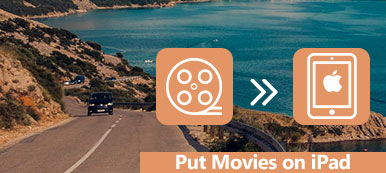Haben Sie jemals darüber nachgedacht, Ihre Lieblingssongs oder Wiedergabelisten von iTunes auf Ihr iPhone zu verschieben, damit Sie die Musik jederzeit und überall genießen können? Glücklicherweise wird in diesem Lernprogramm beschrieben, wie die iTunes-Wiedergabeliste mit dem iPhone synchronisiert wird. In diesem Artikel können Sie zwei verschiedene Lösungen kennenlernen, über iTunes direkt oder mit einem professionellen Übertragungswerkzeug. Wenn Sie sich für dieses Thema interessieren, lesen Sie weiter und erfahren Sie mehr über die beiden Methoden, um die iTunes-Wiedergabeliste mit dem iPhone zu synchronisieren.

- Teil 1: So synchronisieren Sie die iTunes Playlist mit iTunes mit dem iPhone
- Teil 2: Hinzufügen einer Wiedergabeliste über iPhone Transfer zum iPhone
- Teil 3: Dateien zwischen verschiedenen Übertragungsmethoden vergleichen
Teil 1: So synchronisieren Sie die iTunes-Wiedergabeliste mit iTunes mit dem iPhone
Wenn Sie eine iTunes-Wiedergabeliste zum iPhone hinzufügen möchten, verwenden Sie iTunes direkt und am einfachsten. Neben Wiedergabelisten und Musik können Sie Fotos, Videos auch in Nachrichten, Kontakte, E-Mails und andere Dateitypen von iTunes auf Ihr iOS-Gerät verschieben.
Lesen Sie weiter und erfahren Sie, wie Sie eine Wiedergabeliste von iTunes mit dem iPhone über iTunes synchronisieren:
Schritt 1: Verbinden Sie das iPhone mit dem Computer
Verbinden Sie das iPhone über das USB-Kabel mit Ihrem PC oder Mac und starten Sie dann iTunes. Sie sehen, dass Ihr iPhone in der oberen linken Ecke von iTunes angezeigt wird, und alle Wiedergabelisten auf der linken Seite.
Schritt 2: Wählen Sie Musik synchronisieren
Bewegen Sie die Maus zur Seitenleiste und klicken Sie auf Musik. Tippen Sie anschließend auf die Schaltfläche "Musik synchronisieren" und aktivieren Sie die zweite Option "Wiedergabelisten, Künstler, Alben und Genres auswählen".
Hier kannst du Hinzufügen von Songs zu einer Wiedergabeliste auf iTunes im Voraus für die einfache Synchronisierung. (In iTunes kann ich keine Musik hinzufügen?)
Schritt 3: Konvertierte Wiedergabeliste auswählen
Nächstes Ziel im Abschnitt "Wiedergabelisten" und tippen Sie auf die Schaltfläche "Übernehmen", um Ihre ausgewählte Wiedergabeliste mit Ihrem iPhone zu synchronisieren.
Schritt 4: Überprüfen Sie die neu hinzugefügte Wiedergabeliste
Schließlich können Sie oben auf dem Bildschirm auf die Schaltfläche "Auf diesem iPhone" tippen, um zu überprüfen, ob die ausgewählte Wiedergabeliste Ihrem iPhone hinzugefügt wurde.
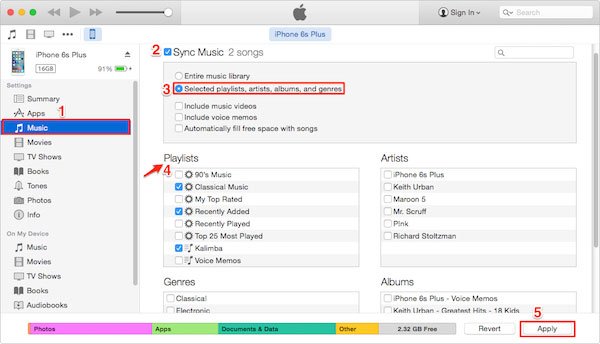
Stellen Sie sicher, dass sich alle Titel in der konvertierten Wiedergabeliste in iTunes befinden, damit die gesamte Wiedergabeliste erfolgreich zu Ihrem iPhone hinzugefügt werden kann. Außerdem läuft iTunes während der Übertragung möglicherweise etwas langsam. Dies ist besonders dann der Fall, wenn viele Dateien von iTunes verwaltet werden. Warte nur geduldig.
Teil 2: So fügen Sie über iPhone Transfer eine Wiedergabeliste zum iPhone hinzu
Es besteht ein großes Risiko, eine Wiedergabeliste von iTunes auf das iPhone hinzuzufügen. Wenn bei iTunes ein Fehler auftritt, gehen die vorhandenen Titel für immer verloren. Um iTunes-Wiedergabelisten und -titel verlustfrei mit dem iPhone zu synchronisieren, empfiehlt Apeaksoft iPhone Transfer sollte ein vielseitiges Programm sein, das Sie berücksichtigen müssen.
1. Übertragen Sie alle Arten von Dateien, einschließlich Wiedergabelisten, Musik, Nachrichten, Fotos, Büchern, Filmen usw.
2. Zeigen Sie die Dateien in der Vorschau an und verwalten Sie sie einfach zwischen iPhone und anderen iOS-Geräten.
3. Bearbeiten Sie Mediendateien wie Löschen, Umbenennen, Erstellen von Wiedergabelisten usw. auf Ihrem Computer.
4. Fügen Sie Ihre bevorzugten elektronischen Bücher als PDF oder ePub auf dem iPhone, iPad oder iPod hinzu oder exportieren Sie sie.
5. Unterbrechen Sie die Einschränkungen von iTunes, wenn Sie Dateien auf das iPhone übertragen oder umgekehrt.
Befolgen Sie die Schritt-für-Schritt-Anleitungen, um zu erfahren, wie Sie die Wiedergabeliste von iTunes auf das iPhone übertragen:
Schritt 1: Laden Sie Apeaksoft iPhone Transfer herunter
Laden Sie dieses Übertragungstool herunter und installieren Sie es auf Ihrem PC oder Mac. Sie finden diese Software auf der offiziellen Website von Apeaksoft. Starten Sie anschließend das Programm auf Ihrem Computer.
Schritt 2: Verbinden Sie das iPhone mit dem PC / Mac
Verbinden Sie dann Ihr iPhone über ein Blitzkabel mit dem Computer. Sobald die Verbindung hergestellt ist, erkennt dieses Übertragungstool Ihr iOS-Gerät automatisch.

Schritt 3: Importieren Sie die iTunes-Wiedergabeliste
Starten Sie die iTunes App, suchen Sie eine Wiedergabeliste, die Sie Ihrem iPhone hinzufügen möchten, und wählen Sie sie aus. Sie können es direkt von iTunes auf dieses iPhone übertragen und dort ablegen.

Schritt 4: Überprüfen Sie die iTunes-Wiedergabeliste
Nach dem Übertragen befindet sich die neu hinzugefügte iTunes-Wiedergabeliste im Ordner Ihres iOS-Geräts und Sie können sie in iPhone Transfer überprüfen.
Teil 3: Dateien zwischen verschiedenen Übertragungsmethoden vergleichen
| iTunes | Apeaksoft iPhone Transfer |
|---|---|
| iTunes erleichtert die Verwaltung und den Kauf von Dateien, einschließlich Musik, Filmen usw. | Apeaksoft iPhone Transfer bietet eine umfassende Sicherung Ihres iOS-Geräts, die eine Alternative zu iTunes darstellen kann, wenn iTunes beschädigt wird. Darüber hinaus ist der Wiederherstellungsprozess einfach und absolut sicher, ohne dass Daten verloren gehen. |
| Das iTunes-Backup schließt grundlegende Einstellungen und Fotos von Ihrem iOS-Gerät ab, enthält jedoch keine Wiedergabelisten, Musiktitel, Videos und andere Dateien, die hauptsächlich zum Wiederherstellen Ihres iPhone / iPad / iPod Touch verwendet werden. | Apeaksoft iPhone Transfer ist das beste Übertragungswerkzeug, mit dem Sie alle Arten von Dateien von PC, Mac zu iPhone, iPad und iPod Touch synchronisieren und übertragen können, einschließlich Musik, Wiedergabelisten, Kontakten, Nachrichten, Fotos, Büchern, Filmen. |
| iTunes kann nur Daten anzeigen, nachdem Dateien auf Ihr iPhone / iPad / iPod Touch übertragen wurden. | Mit Apeaksoft iPhone Transfer können Sie während des Übertragungsvorgangs die neu konvertierten Daten in der Vorschau anzeigen und überprüfen. Außerdem werden keine iTunes-Fehler garantiert. |
| iTunes bietet nur die Übertragung in eine Richtung. | Mit Apeaksoft iPhone Transfer können Sie vom iPhone / iPad / iPod zum Computer übertragen, vom Computer oder iOS-Gerät zum iPhone / iPad / iPod übertragen sowie Dateien zwischen verschiedenen iOS-Geräten synchronisieren. |
Fazit
Diese Passage ist eine ultimative Anleitung zum Synchronisieren von Wiedergabelisten von iTunes auf das iPhone. (Zum iTunes-Wiedergabeliste exportieren Um Spotify, Text usw. zu sehen, klicken Sie bitte hier.)
iTunes ist einfach zu bedienen, aber sehr begrenzt. Und Apeaksoft iPhone Transfer bietet als umfassendes Übertragungsprogramm umfassendere Lösungen zum Hinzufügen von iTunes-Wiedergabelisten zu iPhone / iPad / iPod Touch. Zusammenfassend ist festzuhalten, dass Sie einen Versuch wert sind.
Wenn Sie weitere Fragen zum Verschieben von Wiedergabelisten und Musik von iTunes auf das iPhone oder iPad haben, teilen Sie Ihre Gedanken bitte im Kommentar mit. Und vergessen Sie nicht, diese Passage Ihren Freunden auf Facebook und anderen sozialen Websites mitzuteilen, wenn Ihnen dieser Artikel gefällt.